LIBERAR ESPACIO EN EL DISCO DURO
Otra cosa que podemos hacer periódicamente es eliminar archivos que ocupan espacio y no sirven de nada, al igual que hacer una pequeña limpieza de programas ya obsoletos o que no utilizamos. Todo esto nos hará ganar espacio en el disco y nos librará de un montón de basura.
Para esto Windows cuenta con la herramienta Liberar espacio en el disco esta herramienta nos permite borrar temporales de internet del sistema, vaciar la papelera entre otros.
Para acceder a ella Inicio /todos los programas/accesorios/ herramientas del sistema/ y Liberador de espacio en el disco.
Una vez iniciamos la aplicación nos saldrá una ventanita para que seleccionamos la unidad en caso de tener más de una partición, desplegamos la lista y seleccionamos la unidad y aceptamo

Nos saldrá una ventana como esta
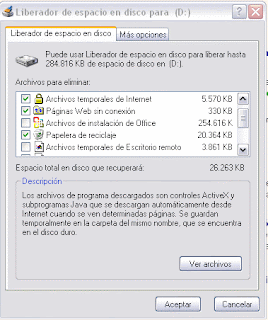
En ella seleccionamos los archivos, como los temporales de internet, la pellera de reciclaje, archivos temporales, catalogar archivos estos se pueden eliminar sin problema.
Para eliminarlos activamos la casilla de verificación.
Abajo nos mostrará información del contenido y también el consejo de eliminarlo o no. Y una vez seleccionados todos los archivos que queremos eliminar aceptamos.
Pero esta herramienta también nos permite eliminar, componentes de Windows, programas que ya no utilizamos y puntos antiguos de restauración del sistema. Para ello en la pestaña Opciones de la misma ventana nos saldrá esta otra

La primera opción que vemos es quitar componentes de Windows, cuando hacemos la instalación del sistema se instalan muchas aplicaciones y algunas no las utilizamos, pero ocupan espacio en el disco.
Si clicamos en esta opción liberar nos mostrará sombreadas las aplicaciones que no solemos utilizar, si seleccionamos una de ellas por ejemplo accesorios y clic sobre detalles nos mostrará más opciones
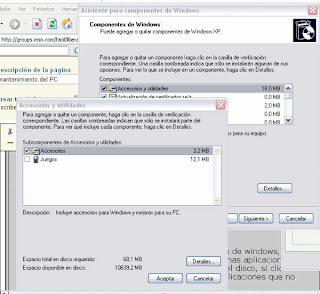
Como veis los juegos ya están eliminados, seleccionamos accesorios y nos mostrará una lista de lo que está instalado de esta opción y el espacio que ocupa en el disco duro (dependerá de vosotros la opción a desinstalar) esto lo podéis hacer con todas las opciones sombreadas.

Si no está seleccionado es que ya no está desinstalado en caso de seleccionarlo lo haremos será instalarlo, así que ojito.
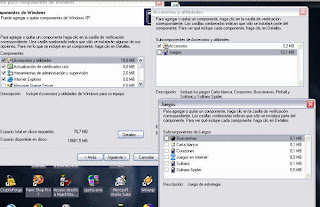
La opción Eliminar programas que no utilizamos, nos abrirá agregar y quitar programas instalados en nuestro ordenador, miramos si en la lista hay alguno antiguo que no utilicemos y clic sobre quitar.
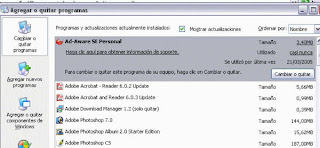
También podemos borrar espacio que ocupan los puntos de restauración del sistema, se borrarán todos menos el último, también podemos crear uno si todo esta correcto después de borrar los anteriores.

Bueno y hasta aquí lo que podemos hacer con esta herramienta, pero hay más carpetas en las que podemos hacer limpieza.
Hemos liberado archivos de internet, pero no los elimina todos desde esta
Herramienta.
Pero podemos eliminarlos manualmente desde Inicio/MiPc/Unidad C:/carpeta Windows
Dentro de la carpeta Windows buscamos la carpeta temporales de internet

Y en el menú edición clic sobre seleccionar todo y pulsar la tecla supr.
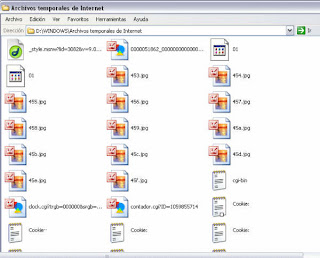
En esta carpeta estaña las cookies (yo personalmente las elimino siempre) pero es decisión de cada uno hacerlo.
Luego también podemos borrar todo lo que hay en la carpeta Temp (son temporales de Windows) cuando abrimos un programa crea temporales de la aplicación mientras esta en uso, pero una vez cerrado el programa siguen allí
Así que podéis borrar su contenido (lo único que los que esté usando en ese momento no os dejará borrarlos) para eso podéis hacerlo a modo seguro (reiniciando el ordenador y antes de arrancar el sistema clic sobre la tecla f8, y escogemos a modo seguro).

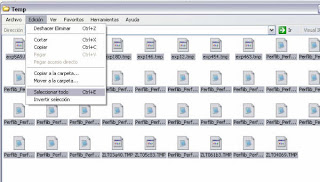
Hacemos lo mismo que con la anterior en el menú edición /seleccionar todo y clic sobre supr.
También hay una serie de terminaciones que podemos eliminar
.tmp, .000, .old, .chk, .bak, .gid y .00X (donde X es un número cualquiera).
Y no está de más echarle un ojo a todas las carpetas con documentos e imágenes y hacer repaso y eliminar cosas que ya no utilizamos.
Seguro que nuestro sistema nos lo agradecerá.
También Windows intenta mejorar la velocidad de arranque sin que tú intervengas. Para ello analiza el comportamiento de trabajo del usuario del ordenador. Según los resultados, Windows ordena los datos del disco duro de forma que se pueda acceder más rápidamente a los archivos que utilizas más amenudeo. La información acerca de estos ficheros y dónde se encuentran, se almacena en la carpeta Prefetch.

Pero con el paso del tiempo se acumulan en ella ficheros innecesarios. De vez en cuando hay que borrar su contenido y dejar que se vuelva a llenar.
Está ubicada dentro de la carpeta Windows inicio/MiPc/unidad c:/carpeta /Windows y buscar la carpeta Prefetch
Y lo mismo que con las dos anteriores seleccionar todo y la tecla supr.
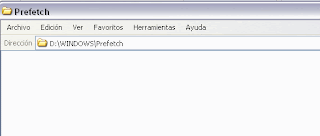
Bueno la mía ya la he vaciado, lo que podéis notar después de reiniciar que parezca que todo va más lento, pero luego irá más rápido, Windows llenará de nuevo esta carpeta, con información nueva.
Podemos crear un icono para tener a mano para vaciar la carpeta.
Es muy fácil, pulsamos con el botón derecho del ratón en un lugar vacio del escritorio y en el menú que nos sale clic en Nuevo, del menú que nos saldrá documento de texto.

Veremos un icono, clic sobre él y nos abrirá el block de notas y escribimos esta instrucción.
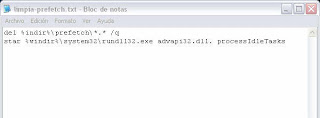
Tal y como esta (los que asististeis al curso de ms-dos en el chat sabréis perfectamente que significa esta instrucción) y clic en archivo y en guardar como...
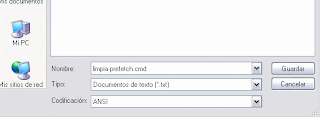
Y le damos este nombre por ejemplo limpia-prefetch, como veis tenemos que guardarlo como archivo cmd, para que nos ejecute la orden .Y clic en guardar.
Ahora veréis que aparece este icono en el escritorio

Pues clicando dos veces sobre él nos borrará el contenido de la carpeta "Prefetch".
Ya podemos eliminar el icono de texto que se creo, ya no es necesario.
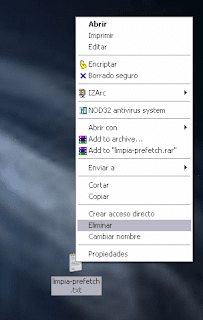
Hasta ahora, hemos usado las herramientas del sistema para ponerlo a punto. Pero también hay que limpiar el registro de tanto en tanto (mínimo una vez al mes) y para eso necesitamos una herramienta de terceros.
Una fácil de usar, gratuita y tiene varias funciones es el
RegCleanerEl registro de Windows es una pieza clave del sistema, como el motor de un coche cada cierto tiempo hay que hacerle un ajuste y limpiarlo de entradas obsoletas, de información de programas ya desinstalados o inexistentes.... etc.
Abrimos el programa y en menú Herramientas escogemos la opción limpiador automático del registro o limpiar todo
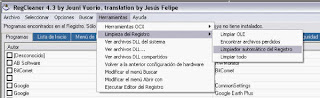
Rápidamente escaneara el registro del sistema y eliminará las entradas obsoletas. También nos creará una copia de seguridad, por si queremos volver al estado anterior.
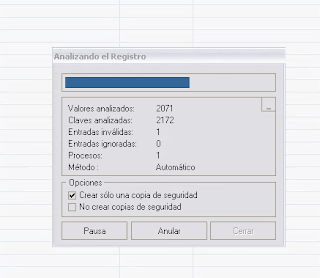
Bueno hasta aquí el mantenimiento del PC espero que no seáis perezosos y lo hagáis mínimo una vez al mes.
Un besote
Marian

